Hướng dẫn sử dụng Dropbox để lưu trữ File Javarscrip cho Web blog
Trong khi thiết kế Web Blog thì vấn đề đặt ra lớn nhất với các bạn đó là chọn cho mình được 1 hostting có chất lượng cao tốc độ load nhanh. Vấn đề này không khó với các bạn có đủ tiềm lực về tài chính. Nhưng với hơn 80% người viết Blog là các bạn trẻ chưa có khả năng tự chủ về tài chính để có thể tự đầu tư cho mình một Hosting theo ý muốn.
Trước đây Namkna đã giới thiệu cho các bạn cách lưu trữ File JavarScrip trên Google code của Google. Hôm nay Namkna giới thiệu cho các bạn thêm 1 trang Hosting hoàn toàn miễn phí để lưu các file Js và CSS.
- Gói free của Dropbox chỉ được 2GB storage và10GBbandwidth/ngày nhưng như vậy là quá đủ đối với một blog. Tốc độ download/upload khá nhanh và ổn định. Link hoàn toàn là direct (Link trực tiếp).
Trang chủ: http://www.dropbox.com/
Các bước tiến hành sử dụng:
- Các bạn vào trang sau để đăng ký một tài khoản TẠI ĐÂY.
Cách cài đặt và sử dụng:
- Bước 1: Sau khi tải File Dropbox 1.2.52.exe để tiến hành cài đặt.
- Bước 2: Click vào Install button trên giao diện cài đặt của DropBox và chờ tiến trình cài đặt hoàn thành.
- Bước 3: Sau khi cài đặt hoàn tất, DropBox hỏi bạn có tài khoản trên DropBox hay chưa. Nếu có rồi thì bạn bấm vào ô "I already have a Dropbox account Button" (Nếu bạn chưa có tài khoản thì Click Here để đăng ký 1 tài khoản) .
- Bước 4: Đăng nhập bằng tài khoản bãn đã đăng ký và ấn "Next"
- Bước 5: Chọn 2 GB Free và click chọn Next.
- Bước 6: Chọn Typical và chọn Install.
- Bước 8: Một của sổ Windown hiện ra bạn bấm Skip tour.
- Bước 9: bấm Finissh để hoàn tất cài đặt.
- Bước 10: lúc này xuất hiện biểu tượng Dropbox trên thanh Taskbar máy tính và một Foder chứa 2 thư mục Photos và Puplic.
=> Bạn để ý phần đường dẫn có thể thấy Dropbox của mình mặc định ở ổ My Doccument.- Bước 11: Bạn mở File Puplic và Dán Scipts hoặc file trong đó:
+ Đợi một lúc cho File đó Upload lên đến khi xuất hiện chữ V ở góc là Upload xong.
- Bước 12: Copy link bằng cách Click chuột phải vào File đó và chọn Dropbox =>Copy Puplic Link.
- Khi muốn cập nhật File Js bạn chỉ cần mở Dropbox sau đó Copy file mới đè lên File cũ là xong.
- Vấn đề đặt ra là nếu tự dung máy bạn hỏng thì các File đó sẽ ra sao. Để hạn chế rủi do bạn hãy tắt chức năng khở động cùng Windoww của Dropbox bằng cách vào Start => Run => Msconfig => Start up => bỏ dấu check ở Dropbox => Aplly => Ok.
- Lần sau muốn mở chương trình bạn vào Start => All Program => Dropboc => Dropbox. Sau đó Click chuột phải trên biểu tượng Dropbox trên Taskbar và chọn Open Dropbox Foder.
- Cách 2: Upload Bằng Website của Dropbox.
- Các bạn đăng nhập vào dropbox theo địa chỉ https://www.dropbox.com/- Bấm vào chữ Sign in góc trên bên phải và điền thông tin đăng nhập của bạn vào.
- Click chọn tab Files > mở thư mục Public bằng cách Click chuột vào thư mục Public.
- Click chọn biểu tượng ô Upload:
- Tại của sổ popup bạn bấm vào Choose Files để chọn File muốn tải lên chương trình sẽ tự upload.
- Sau khi upload hoàn tất bạn đặt cuột lên file cần lấy link và click chuột phải chọn Copy Public Link.
- Bấm chọn Copy to Clipboad để lấy link.
Chúc thành công!











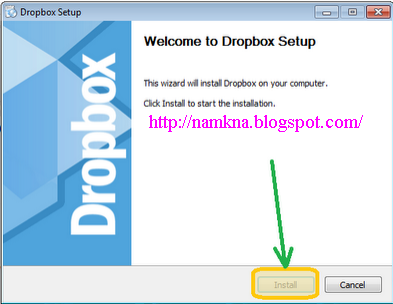
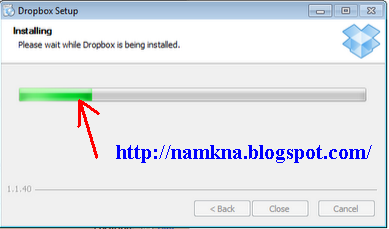
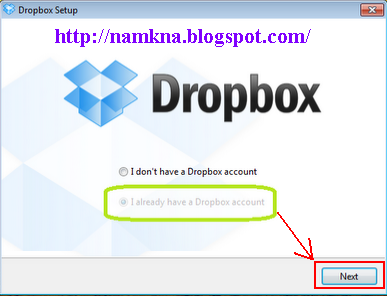

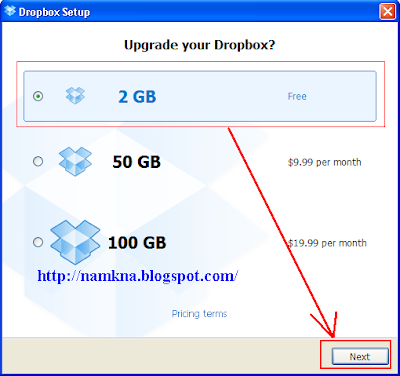
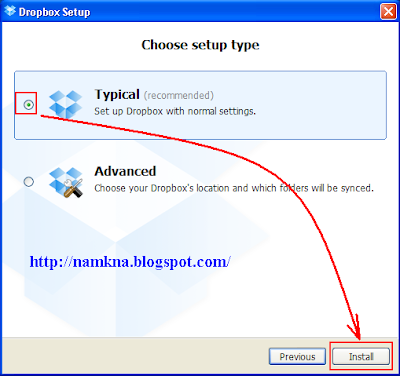

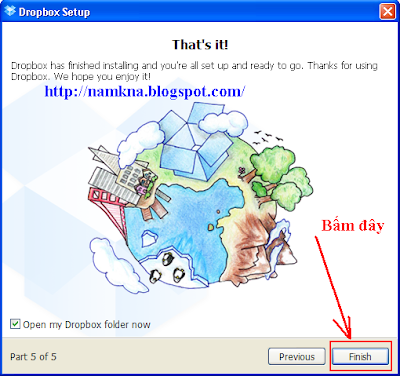
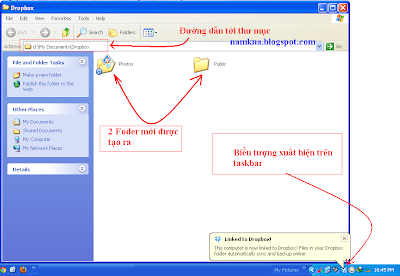
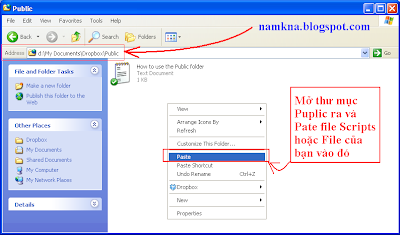

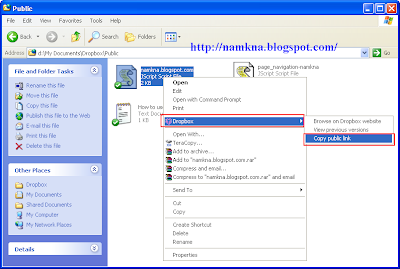



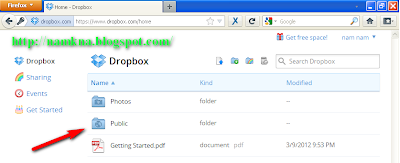

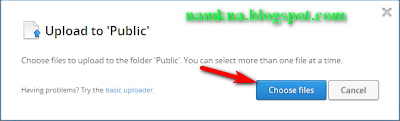
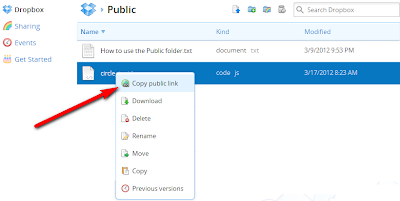
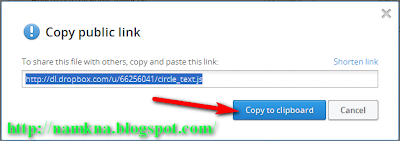
0 nhận xét:
Đăng nhận xét